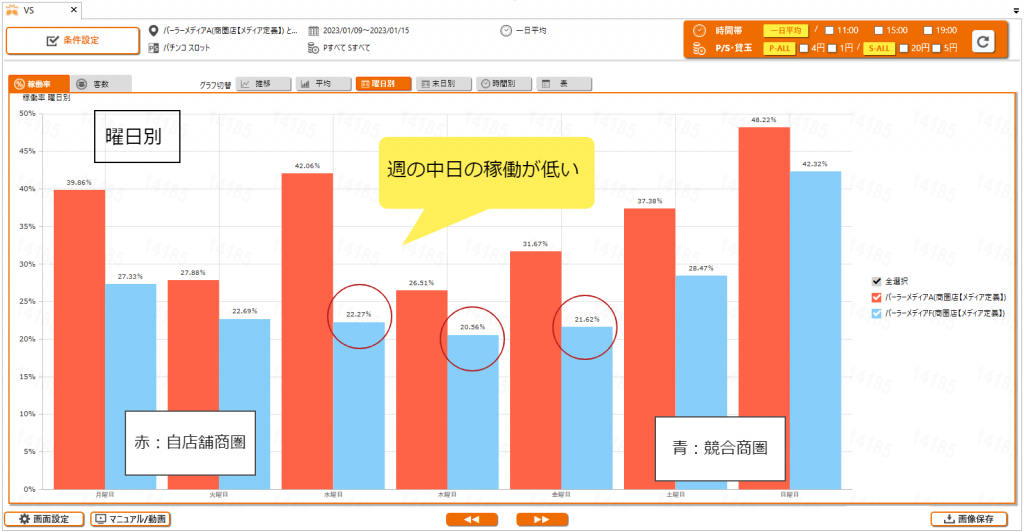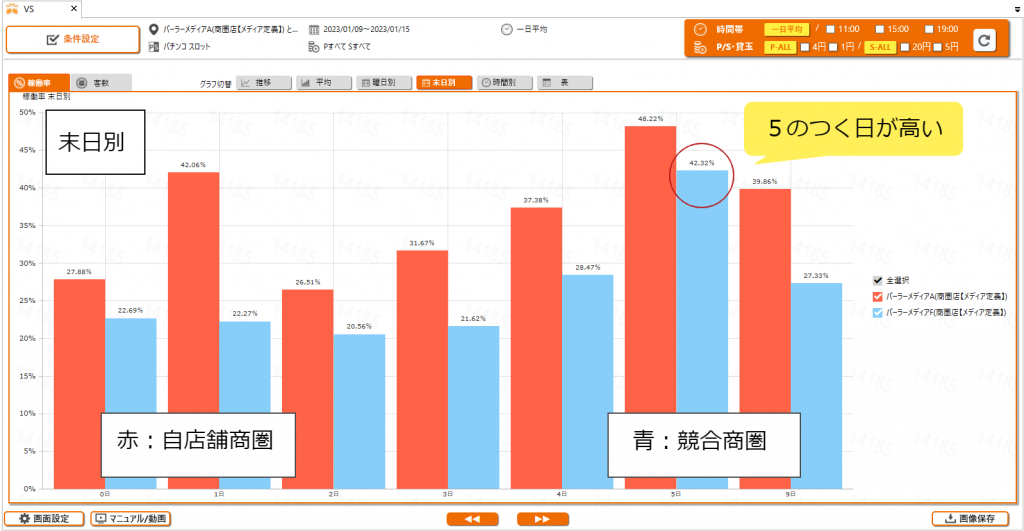特定の2つの対象を比較分析することができます。比較対象は店舗や商圏だけでなく、全国、都道府県という範囲でも比較することが可能です。そのため、全国平均や都道府県平均などと自店を比較することで、自店の立ち位置が明確になり、商圏の流動性や特徴が見えてくるので、より広い視点から市場を分析することができます。
1.画面説明
条件設定より分析を開始すると、以下のような画面が表示されます。
表示される分析結果画面
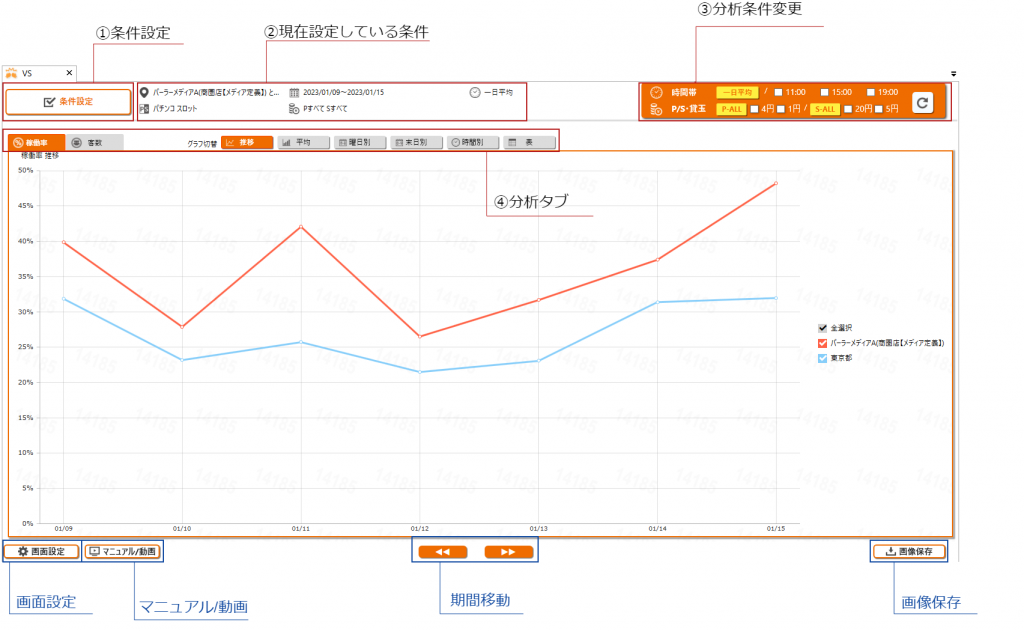
| 名称 | 説明 |
|---|---|
| ①条件設定 | 分析条件を選択します。 |
| ②現在設定している条件 | 設定している分析の条件を表示します。 |
| ③分析条件変更 | 簡易的な条件の変更が可能です。 |
| ④分析タブ | 分析の評価軸を切り替えます。 |
| 画面設定 | 表示画面の設定ができます。 |
| マニュアル/動画 | VSのマニュアルを表示します。(※別ウィンドウが開きます) |
| 期間移動 | 同じ分析条件のまま、選択された期間ごとに表示範囲を移動します。 |
| 画像保存 | 分析結果を画像保存できます。 |
青文字項目の詳細は「Enterprise ver.2 基本操作マニュアル」をご確認ください。
2.活用方法
商圏における自店舗の強み・弱みを知る
自店舗と商圏の平均と比較することで、商圏内での自店舗のポジションが分かってきます。分析結果をタイプ・スペックまで落とし込んでいくと、自店舗の強み・弱みが見えてきます。
圧倒的に稼働を上げている1/11は、何が影響したのか知るために『機種ランキング』にて詳細を分析することができます。
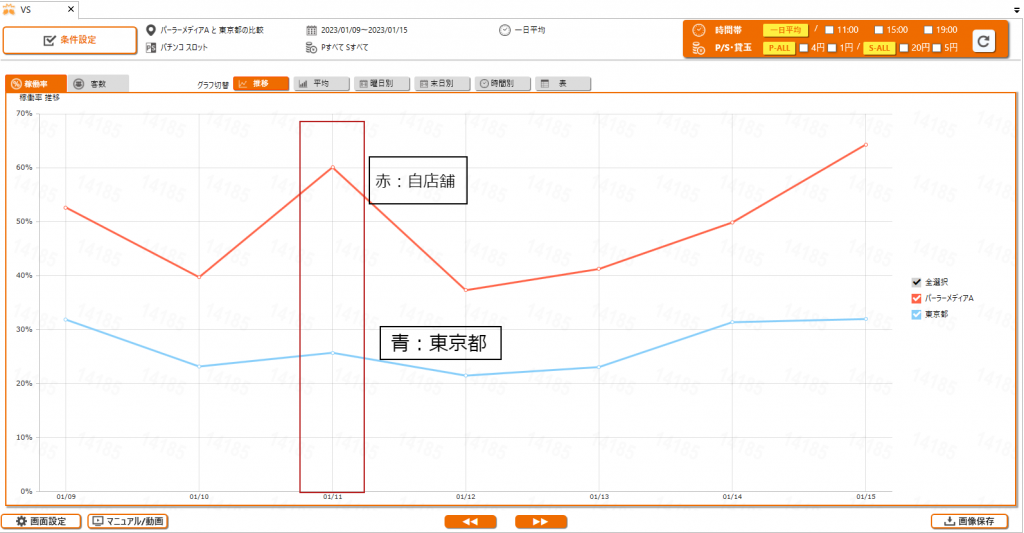
競合店舗の傾向を読む
自店舗・系列店商圏店舗内に新店がオープンした場合、競合店の傾向を知ることで対策ができます。独自の店舗グループを作成し、曜日別・末日別で分析すると強化している日にちが見えてきます。単店ではなくグループ全体を見ることで企業の戦略がわかり、対策がしやすくなります。